
Apache Tomcat 10.0.5首个里程碑版本正式发布。作为Java Servlet、JavaServer Pages、Java表达式语言和Java WebSocket技术的开源实现,这款轻量级Web应用服务器以其免费开源的特性,成为中小型系统开发和调试JSP程序的热门选择。
值得注意的是,Tomcat 10及以上版本用户需特别关注Java EE向Jakarta EE的迁移变更。由于技术规范归属权转移,所有API的主包名已从javax.*变更为jakarta.*。这意味着从Tomcat 9及以下版本升级时,开发者必须修改现有代码中的包引用。官方透露正在研发迁移工具以简化这一过程。
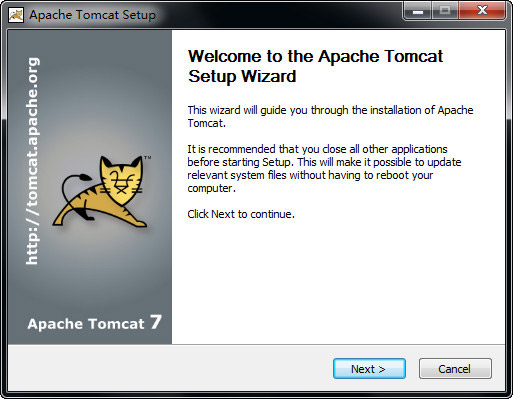
作为轻量级应用服务器的代表,Tomcat在中小规模并发场景表现优异。初学者可将其视为能够处理HTML页面请求的服务平台,当与Apache服务器配合使用时,能形成强大的Web应用解决方案。
第一阶段:安装配置
安装时建议新手直接点击"next"跳过插件选择,可自定义管理员账户信息。最关键的是正确设置JDK安装路径,该路径因电脑而异,需用户自行确认本机JDK位置。
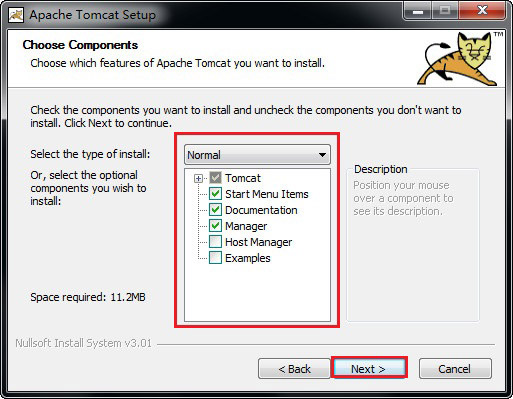
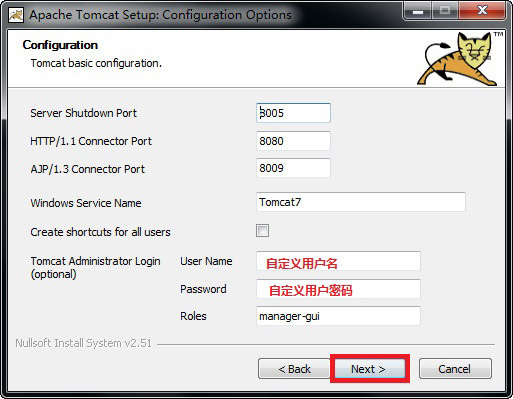
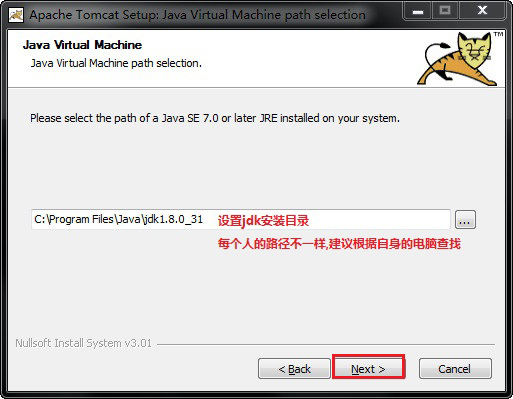
第二阶段:环境配置
1. 新建TOMCAT_HOME变量,指向安装目录(如D:Tomcatapache-tomcat-7.0)
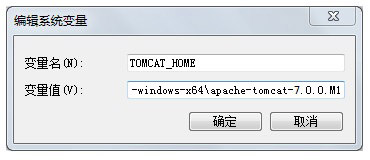
2. 设置CATALINA_HOME变量,值与TOMCAT_HOME相同
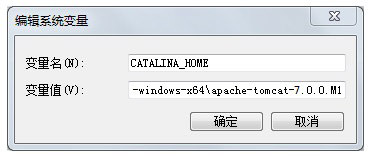
3. 在Path变量末尾追加%CATALINA_HOME%bin
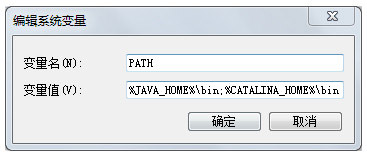
4. 在CLASSPath中添加%CATALINA_HOME%libservlet-api.jar
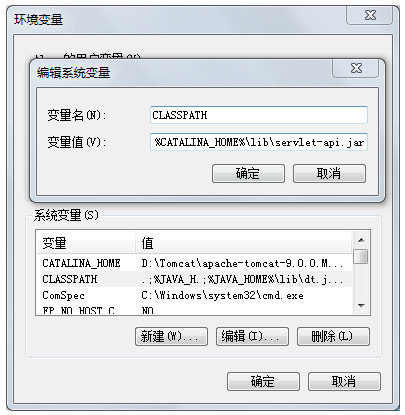
第三阶段:服务安装
通过命令行执行"service install Tomcat9"完成服务注册,出现命令行界面即表示安装成功。
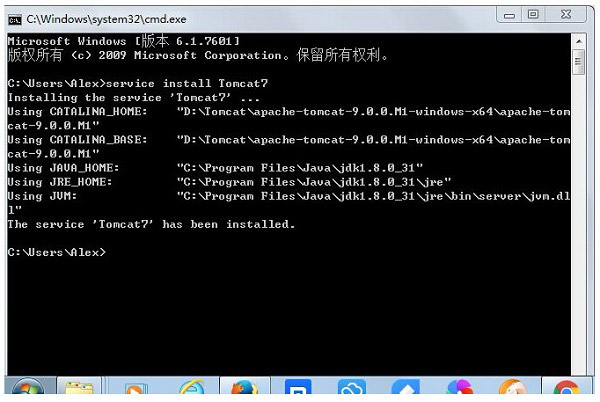
安装完成后,通过系统服务启动Apache Tomcat服务,访问http://localhost:8080即可看到Tomcat欢迎页面,这标志着服务器已正常运行。
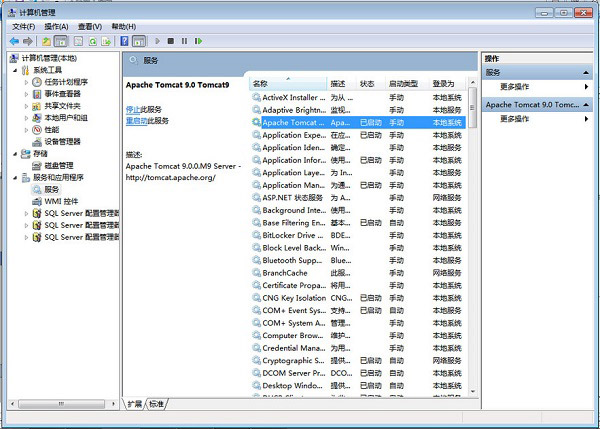
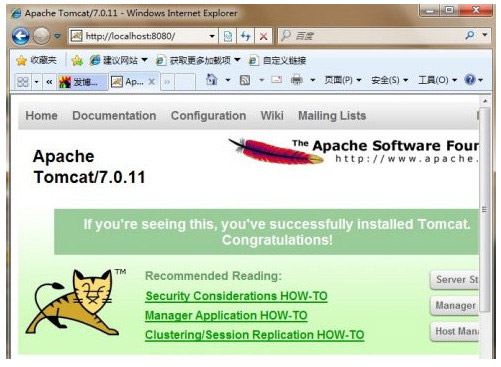
端口冲突处理
当8080端口被占用时,可修改conf/server.xml配置文件中的端口设置。

(您的评论需要经过审核才能显示)
0条评论